怎么用pr裁剪视频画面大小发布时间:2021年06月03日 11:43
大家好!我发现最近有很多的小伙伴们总问我同一个问题,那就是怎么用pr裁剪视频画面大小?这个问题在pr的学习中真是很多人会问到,包括我的一个新同事也在今天问了我。我给他说了操作方法后,仔细一想,决定整理一篇关于怎么用pr裁剪视频画面大小的教程。于是,我就把我的一些个人经验和知道的操作方法整理了一篇文章,在这里分享给大家,有需要的小伙伴可以参考一下,希望对各位有用!
步骤如下:
1、首先,我们先打开电脑上的pr软件,把想要处理的视频拖动到视频轨道上。
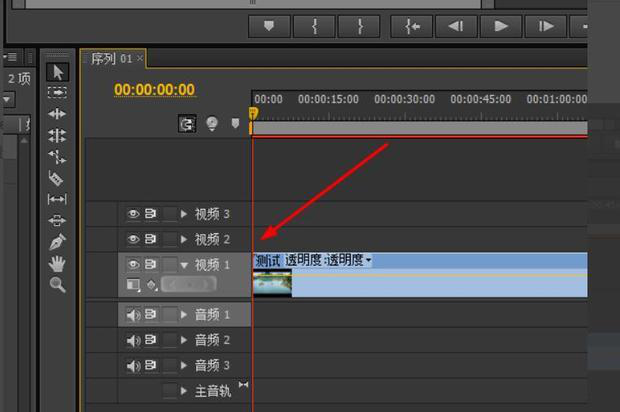
2、然后,我们在左下方位置的项目面板中找到【效果】这个选项,点击它。
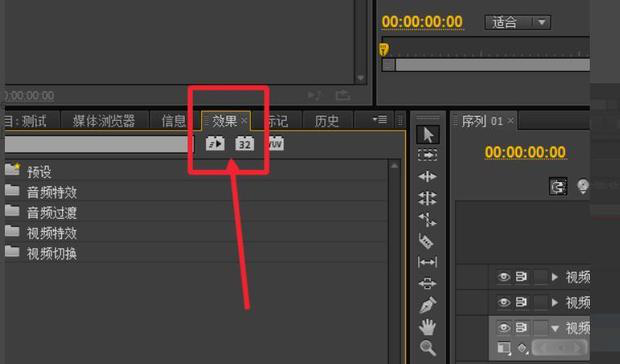
3、接下来,在【效果】选项中找到【视频特效】选项,点击后找到【变换】一项,继续用鼠标点击它找到【裁剪】这个选项。

4、接着,我们用鼠标点击选中【裁剪】特效,开始拖动鼠标,把【裁剪】特效拖动到视频上面。

5、我们在左上角的位置,找到【特效控制台】这一选项,大家会发现有四个可以调整的参数值,我们把参数值设置成自己想要的大小。
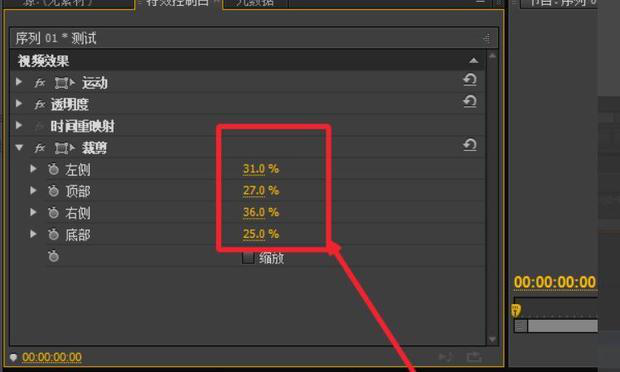
6、这样就可以了,大家可以看一下调整过后的视频画面。
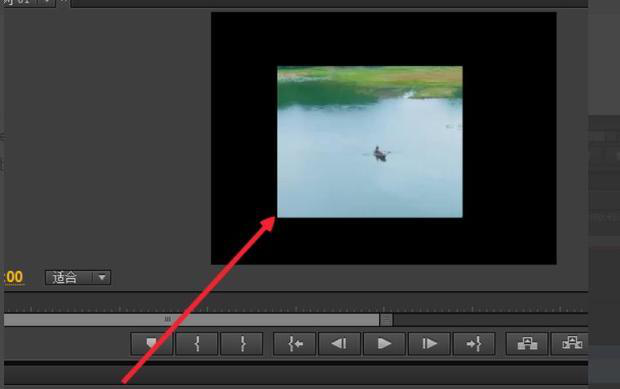
好了,以上的内容就是怎么用pr裁剪视频画面大小的教程了。感觉怎么样?一点也不难吧,大家只要照着我分享的教程多练习一下,很快就能熟练掌握了。今天的分享就到这了,我们下次再见!
本篇文章使用以下硬件型号:联想小新Air15;系统版本:win10;软件版本:Adobe Premiere Pro CC 2017。
点击观看视频教程

PR-裁剪效果实战应用
立即学习初级练习208352人已学视频时长:06:11
特别声明:以上文章内容仅代表作者wanrong本人观点,不代表虎课网观点或立场。如有关于作品内容、版权或其它问题请与虎课网联系。
相关教程
相关知识
500+精品图书
20G学习素材
10000+实用笔刷
持续更新设计模板





















